Esimene asi, mida märkate, kui käivitate operatsioonisüsteemi Windows 8, on uus Start-ekraan. Ja esimene asi, mida märkate töölauale lülitumisel, on kadunud hea vana menüü Start ja Start orb / button. Windowsi kasutajad on juba aastaid kasutanud menüüd Start, et käivitada programmid, Minu dokumendid, Minu pildid ja ka Juhtpaneel. Kuid Windows 8-s pole juhtpaneeli avamine nii lihtne, kui te ei tea uusi viise.
Operatsioonisüsteemis Windows XP, Vista ja Windows 7 saab juhtpaneeli avada, klõpsates Start-menüüs olevat Control Panel nuppu. Nagu te kõik teate, on Microsoft eemaldanud Start-menüü ja käsku Start orb Windows 8. Niisiis, kuidas avada Windows 8 juhtpaneel? Juhtpaneeli avamiseks operatsioonisüsteemis Windows 8 on lihtne järgida ühte allpool mainitud meetoditest.
1. meetod: liigutage hiirekursorit ekraani alumises paremas nurgas ja seejärel paremklõps väikese menüü avamiseks. Menüü võimaldab kiiret juurdepääsu mõnele tavalisele haldustööle, sealhulgas juhtpaneelile.

2. meetod: lülitage sisse Start-ekraanile, tippige Control Panel ja vajutage sama klahvi sisestamiseks klahvi enter. Pange tähele, et rakenduses Windows 8 ei pea rakenduse otsimiseks otsingupaane avama. Lülitage avakuvale ja alustage kirje otsimiseks.
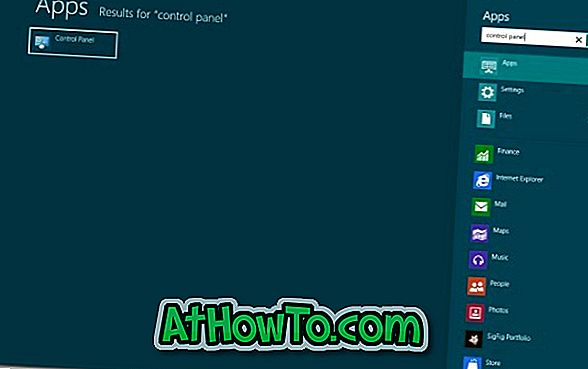
3. meetod: Vajutage samaaegselt Windows + R klahve, et avada Run dialoog. Tippige väljale control.exe ja seejärel vajutage sisestusklahvi, et käivitada juhtpaneel.
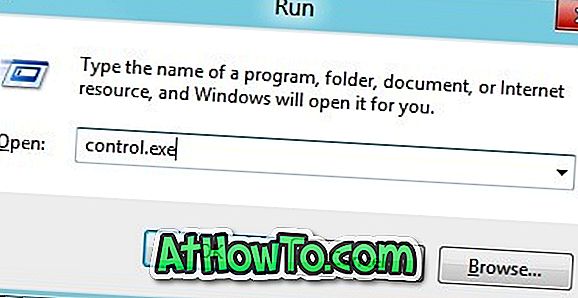
4. meetod: liigutage hiirekursorit ekraani ülemises või alumises nurgas, et näha Charms-riba, klõpsa seadete võlu ja seejärel klikkige juhtpaneelil. Kui kasutate operatsioonisüsteemi Windows 8 tahvelarvutis või puutetundlikul seadmel, libistage ekraani parempoolsest servast, et näha Charms-riba.
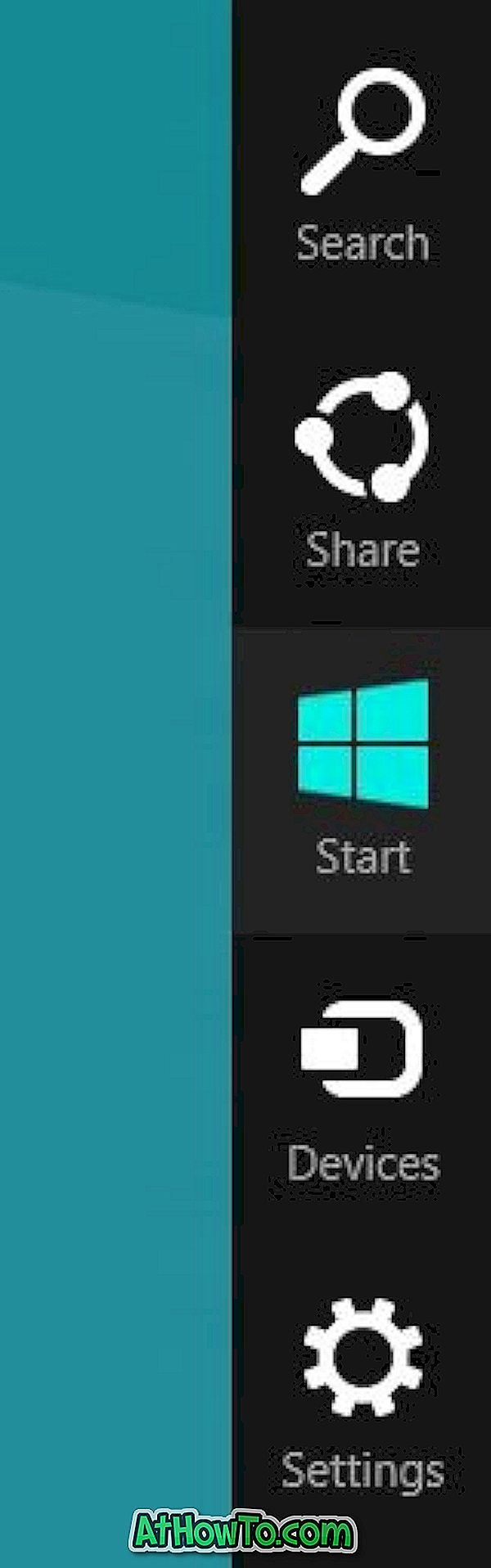

5. meetod: kiiret juurdepääsu võimaldades saate juhtpaneeli ka Start-ekraanile ühendada. Starti alustamiseks tippige juhtpaneel, kui olete Start-ekraanil, paremklõpsake juhtpaneeli otsingutulemusel ja seejärel valige käsk Pin to Start. Juhtpaneeli saab ka tegumiribale kinnitada.
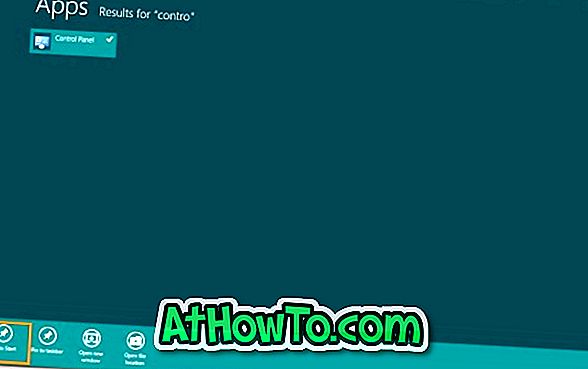
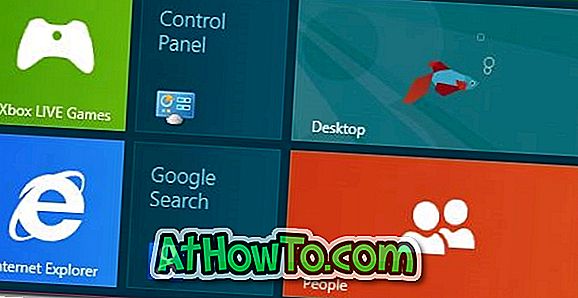






![Windows 7 installimine ilma DVD / USB-draivi kasutamata [meetod 1]](https://athowto.com/img/windows-7-guides/822/installing-windows-7-without-using-dvd-usb-drive.jpg)






